Bilo da ste fanatik Gmaila, radite u Dokumentima svaki dan ili se uvelike oslanjate na svoj račun na Disku, koristite Google. Srećom, tvrtka nam daje 15 GB prostora za pohranu besplatno. Međutim, to obuhvaća vaše datoteke i dokumente na Disku, vaše fotografije i još mnogo toga. Taj se prostor može pojesti prilično brzo.
Što se događa ako vam na glavnom Google računu počne ponestajati prostora? Ako već ne koristite više od jednog, možete jednostavno besplatno izraditi drugi. Nažalost, Google nam još nije ponudio jednostavan i jednostavan način za prijenos datoteka s Diska s jednog računa na drugi. Međutim, pokazat ću vam dvije različite metode za postizanje ovoga.
Prenesite datoteke s Google diska na drugi račun dijeljenjem
Otvorite svoj račun na disku i odlučite koju mapu želite premjestiti na drugi račun. Ako imate datoteke razbacane posvuda po mjestu koje želite premjestiti, predlažem da ih sve stavite u jednu mapu. Desnom tipkom miša kliknite mapu i odaberite "Udio."
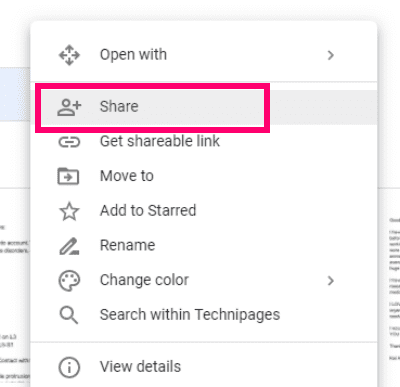
Upišite naziv sekundarnog računa. Ako ga još nemate, morat ćete ga stvoriti prije početka ovog procesa. Nakon što upišete svoju e-poštu, kliknite na
"Napredna."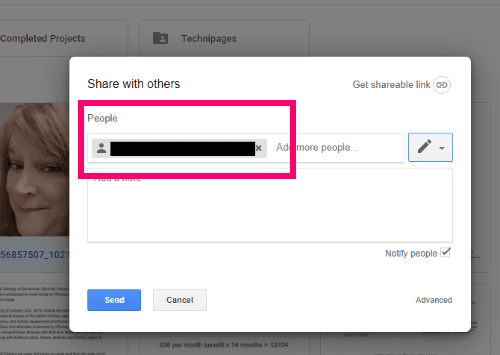
The "Postavke dijeljenja" kutija će se sada otvoriti. U sredini ćete vidjeti izvorne nazive računa "Je vlasnik" pored njega. Kliknite ikonu olovke pored e-pošte sekundarnog računa koju ste upravo upisali i promijenite taj račun u "Je vlasnik." Čim to učinite, pojavit će se poruka da imate promjene koje morate spremiti. Odaberite "Spremi promjene" gumb na dnu okvira.
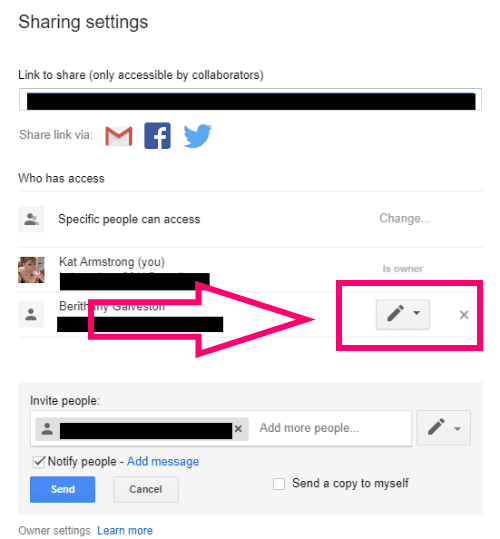
Nakon što spremite promjene, pojavit će se upozorenje koje vas pita jeste li sigurni. Očito, budući da mijenjate vlasništvo nad računom VAS vlastiti, samo naprijed i kliknite na "Da."
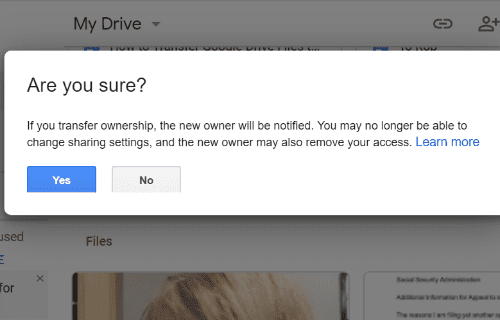
Sada ste se vratili na "Postavke dijeljenja" stranica. Pomaknite se do dna i kliknite na "Poslati" i onda "Gotovo."
Sada prijeđimo na sekundarni račun diska, gdje se nalazi mapa. Datoteke ili mape možete preimenovati i rasporediti po svom ukusu, baš kao što ste to učinili sa svojim izvornim računom.
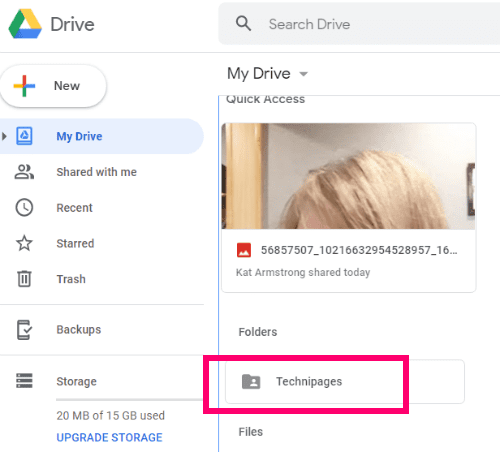
Posljednji korak u ovom procesu je povratak na svoj primarni račun na Disku i brisanje mapa ili datoteka koje ste upravo prenijeli, čime ćete osloboditi dragocjeni prostor za nastavak rada!
Prenesite datoteke s Google diska na drugi račun pomoću Google arhiviranja
Ovaj proces je malo drugačiji, ali ipak nije previše težak za upravljanje. Arhivirati ćemo stvari koje želite premjestiti na drugi račun, preuzeti ih i zatim prenijeti na sekundarni prostor na Disku, koristeći Googleov proizvod.
Pređite na Google Takeout. Vidjet ćete da je u osnovi sve na čemu imate datoteke unutar Googlea na popisu, zajedno sa svime što je već odabrano. Biti VRLO ovdje pazite da odaberete samo ono što želite arhivirati. (Napomena: nije loša ideja povremeno preuzeti arhivu i pohraniti na vanjski disk, kao što to činim ja. Jednostavno nikad ne znate što se može dogoditi s vašim podacima.)

Prva stvar koju trebam učiniti je odabrati "Odznači sve" link u gornjem desnom dijelu stranice. Pomičite se prema dolje po stranici dok ne pronađete "Voziti". Označite taj okvir, a zatim odaberite "Sve opcije podataka diska." opcija.
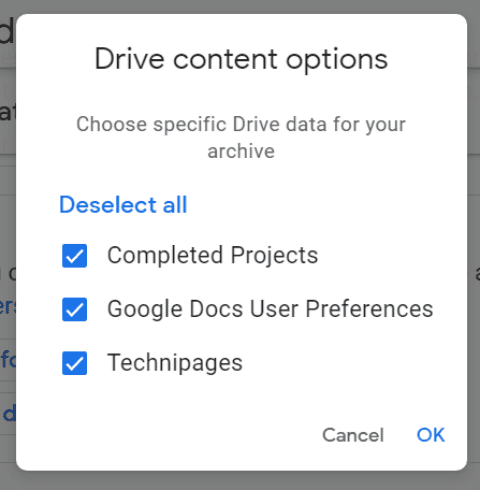
Poništite sve što ne želite arhivirati i preuzeti. U mom slučaju, jednostavno želim držati označenu mapu Technipages. Nakon što ste odabrali, pritisnite "U REDU" zatim se pomaknite do dna stranice i odaberite "Sljedeći korak."
Sada odaberite format preuzimanja i opcije isporuke. Odlučio sam da mi se moj link pošalje putem e-pošte. Ovisno o količini podataka koju preuzimate, primanje arhive može potrajati nekoliko sati.
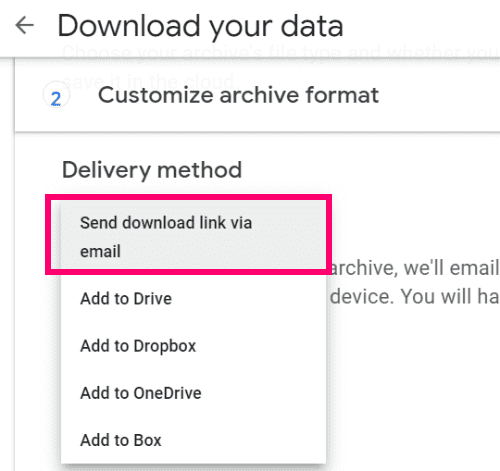
Zatim odaberite želite li to učiniti jednom ili planirajte da se to događa često. U ovom slučaju, samo ću ga preuzeti jednom kako bih ga mogao premjestiti na svoj drugi račun. Ispod toga odaberite format datoteke u kojem želite primiti svoju arhivu. .ZIP datoteka je definitivno najlakša. Na kraju, odaberite veličinu svoje arhive. Sve preko 2 GB bit će podijeljeno u više od jednog preuzimanja. Nakon što napravite sve svoje odabire, kliknite na "Stvori arhivu." Pričekajte dok se "Preuzimanje datoteka" pojavi se gumb.
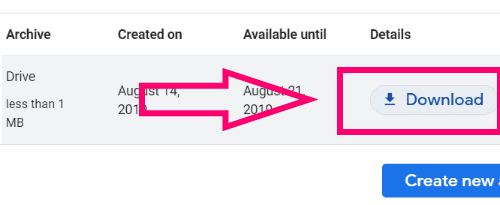
Odaberi "preuzimanje datoteka“, zatim unesite svoju Google lozinku kada se to od vas zatraži.
Zatim dodijelite naziv mapi i odlučite gdje ćete je spremiti.
Sada kada ga imate, vrijeme je da ga prenesete na svoj drugi račun. Desnom tipkom kliknite preuzetu .ZIP datoteku i odaberite "Raspakiraj sve." > "Ekstrakt". Vaša ekstrahirana mapa puna arhiviranih datoteka/mapa nalazit će se na istom mjestu na kojem ste preuzeli arhivu.
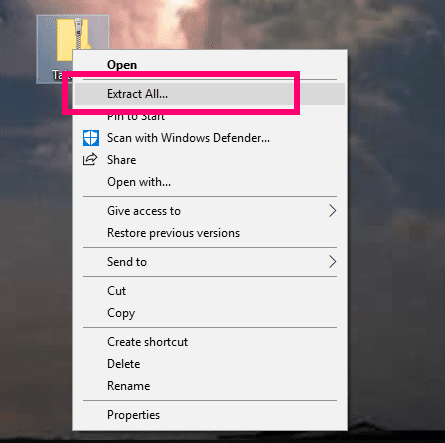
Otvorite svoj sekundarni račun na Disku. U gornjem lijevom dijelu stranice odaberite "Novi" > "Učitavanje mape."
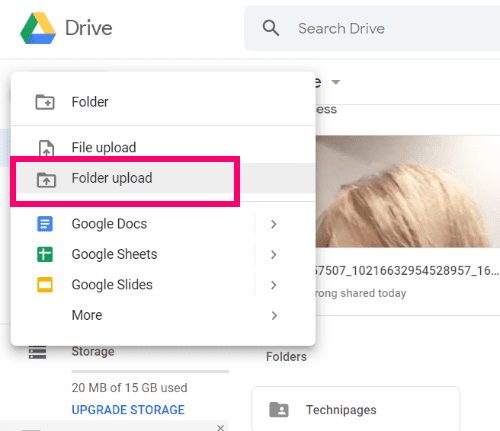
Otvorit će se uobičajeni okvir koji vam omogućuje navigaciju i odabir mape za prijenos, zajedno s upozorenjem o tome vjerujete li datotekama ili ne. Naravno da hoćeš - oni su tvoji! Mapa ili datoteke sada se pojavljuju na vašem sekundarnom računu na Disku. Još jednom, možete ih preurediti ili preimenovati kako bi odgovarali vašim potrebama. Svakako se vratite na svoj izvorni (glavni) račun na Disku da biste ih izbrisali kako biste oslobodili taj prostor!
Koja druga pitanja o Google disku imate s kojima bismo vam mogli pomoći?
Sretna ušteda prostora!